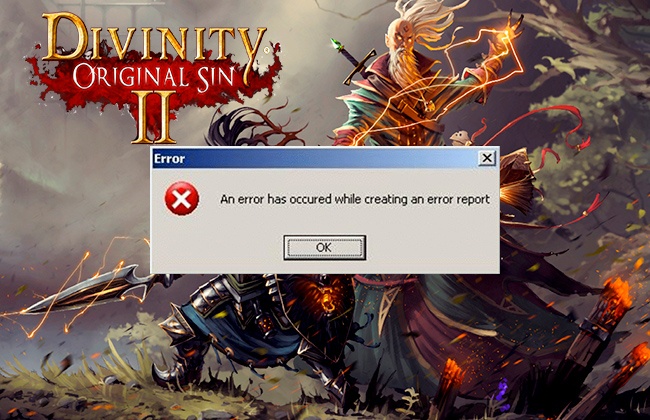
14 сентября вышла долгожданная ролевая игра Larian Studios – Divinity: Original Sin 2. Как и предыдущий проект – оригинальная Divinity: Original Sin – игра работает на собственном движке бельгийской студии. Несмотря на проверенную временем технологию, некоторые пользователи сталкиваются с техническими проблемами.
Распространенные вопросы:
- Как оптимизировать Divinity: Original Sin 2 на слабом ПК
- Нет звука, нет голоса, пропадает звук
- Лагает/Зависает
- Тормозит, фризы, виснет
- Divinity: Original Sin 2 и Windows 10
- Ошибки Directx
- Ошибка при запуске
- Проблемы с запуском
- Ошибка 0xc000007b
- EoCApp.exe error
- Перестала запускаться
- Производительность
- Черный экран
- При запуске ничего не происходит
- Вылетает при загрузке
- Висит в диспетчере
Если у вас возникли технические проблемы с игрой, то первым делом проверьте свой ПК на соответствие системным требованиям.
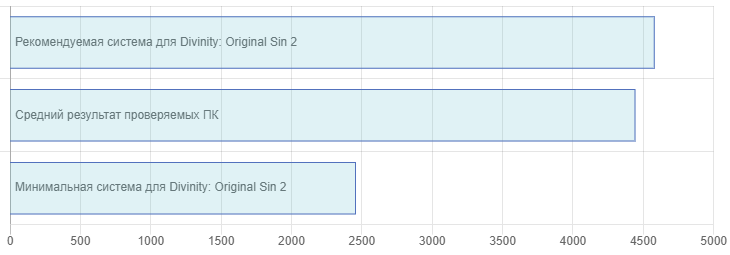
Мы собрали распространенные варианты устранения ошибок. Если ничего не поможет, обратитесь в техническую поддержку Larian Studios, подробнее читайте внизу статьи.
Не запускается
Если не запускается Divinity: Original Sin 2 и при этом не появляется никаких ошибок. Первым делом, попробуйте подождать, некоторые игры требуют довольно много времени для загрузки. Особенно в случае самого первого запуска.
Также уберите разгон компонентов ПК, если используется. Некоторые игроки жаловались на то, что игра крашится во время создания персонажей. Проблема заключалась в разгоне видеокарты с помощью msi afterburner.
* Если у вас подключены какие-либо USB-контроллеры (или другие устройства), подключенные к сети, попробуйте отключить их. Сбои при запуске с именами модулей сбоев ntdll.dll и EZFRD64.DLL могут (в частности, для последних) быть связаны с USB-контроллерами или PS2-USB-адаптерами (для различных игр).
* Например, в D:OS пользователь сообщил о сбое с использованием адаптера контроллера Wii U в режиме Dinput, который можно устранить, удалив драйверы. Другой сообщил об этой проблеме с USB-концентратором, и, в частности, Windows 10, похоже, имеет больше проблем с USB-устройствами, которые не полностью распознаются.
* Попробуйте выйти из клиента Steam и начать игру непосредственно из файла «..SteamAppscommonDivinity Original Sin 2binEoCApp.exe», щелкнув правой кнопкой мыши и запустив его от имени администратора.
* Если у вас относительно высокое разрешение рабочего стола, вы можете попытаться временно понизить его, чтобы игра могла автоматически обнаружить доступные разрешения. Если это позволяет начать игру, вы можете выйти и восстановить разрешение на рабочем столе.
* Используйте средство «Просмотр событий», чтобы узнать, есть ли код ошибки или имя файла «Faulting Module», который может помочь определить причину сбоя:
— нажмите «Пуск» (или «WinKey-R»), затем введите «Просмотр событий» в поле поиска.
— после запуска средства просмотра событий разверните «Журналы Windows» в левом столбце и выберите «Приложение»,
— в центральной колонке найдите последнюю ошибку (отсортируйте по дате и времени при необходимости) для игры
— проверьте информацию на вкладке «Общие» под списком событий
* Сразу после установки, перейдите в папку «..ДокументыLarian Studios» и удалите подпапку «Divinity Original Sin 2».
Эта папка содержит сохраненные игры, файлы конфигурации и папку кеша. Если у вас нет сохраненных игр, то вы можете спокойно ее удалить.
Вместо нее скачайте папку по ссылке ниже, вставьте в директорию «..ДокументыLarian Studios» и попробуйте начать игру.
https://www.dropbox.com/s/d2djo54y5fs4ght/DOS2_doc_30141882.zip?dl=1
Файл graphicSettings.lsx установлен в оконный режим (1280×720), с низкими предустановками графики, которые вы можете изменить в параметрах (вручную или нажать автоопределение), если это поможет запустить игру.
Если это не поможет, вы можете удалить загруженную папку «Мои документы D: OS 2».
Просмотрите также стандартные рекомендации ниже:
Для пользователей Windows:
- Проверьте версию операционной системы, убедитесь в том, что стоят все необходимые обновления
- Обновите драйвер видеокарты
- Проверьте целостность кэша файлов (для Steam). В библиотеке Steam щелкните правой кнопкой мыши по игре и выберите «Свойства», перейдите на вкладку «Локальные файлы» и нажмите кнопку «Проверить целостность файлов игры …».
- Перезагрузите компьютер
- Переустановите игру
- Попробуйте отключить программы, которые могут конфликтовать с игрой (антивирусы, файрволы и прочее)
- Удостоверьтесь, что ваша система подходит под все минимальные системные требования игры
- Удостоверьтесь, что на системном диске имеется как минимум 5 Гб свободного места
- Проверьте систему антивирусом
- Переустановка операционной системы должна рассматриваться как крайний вариант действий
Для пользователей Mac:
- Обновите версию Mac OS
- Проверьте целостность кэша файлов (для Steam)
- Попробуйте отключить программы, которые могут конфликтовать с игрой
- Удостоверьтесь, что ваша система подходит под минимальные системные требования игры
Висит в процессах
- Запустите игру в режиме совместимости с другой ОС
- Иногда проблемой является надстройка драйвера Nvidia GeForce Experience. Отключите в нем все оптимизации для игры
- На видеокартах AMD проблемы может создавать приложение Gaming Evolved (Raptr). Попробуйте его временно отключить или удалить
- Если в диспетчере задач есть Nvidia Capture Service, попробуйте завершить процесс. Завершите другие процессы, связанные с захватом видео
- Обновите драйвер видеокарты
- Также см. советы «Не запускается»
Divinity: Original Sin 2 вылетает
Игра вылетает без ошибки, во время игры вылетает на рабочий стол.
- Проверьте видеодрайвер и при необходимости обновите его.
- Как правило, Steam устанавливает требуемые библиотеки по умолчанию при первом запуске игры. Если у вас их нет, найдите их в Интернете в следующих местах.
— Visual C++ Redist 2015
https://www.microsoft.com/en-us/download/details.aspx?id=48145 (Выберите 64bit)
— .Net 3.5
https://www.microsoft.com/en-us/download/details.aspx?id=21 (Выберите Microsoft .NET Framework 4 Client Profile (Web Installer))
- Если у вас возникают ошибки api-ms-win-crt-runtime-l1-1-0.dll на Windows 7 или Windows 8.1, Microsoft выпустила патч для устранения этой проблемы.
https://support.microsoft.com/en-us/kb/2999226
Не сохраняется
Сразу после выхода пользователи заметили проблему с сохранениями. Автосейвы не работали через несколько часов игры. Последний патч (от 18.09.2017) должен решить проблему.
Мыльная картинка / Замыленная графика
Установите последнюю версию драйвера видеокарты. Установите в игре разрешение, соответствующее вашему монитору.
Дополнительные возможности
Можно вручную изменить разрешение игры и режим отображения.
Откройте в текстовом редакторе файл graphicSettings.lsx (‘..ДокументыLarian StudiosDivinity Original Sin 2’).
Найдите FakeFullscreenEnabled и Fullscreen. Если значение value у обоих установить на 0, игра будет работать в оконном режиме… отредактируйте цифры у <attribute id=»Value» value=»0″ / value=»1″.
<node id="ConfigEntry">
<attribute id="MapKey" value="FakeFullscreenEnabled" type="22" />
<attribute id="Type" value="0" type="5" />
<attribute id="Value" value="0" type="4" />
</node>И еще немного ниже:
<node id="ConfigEntry">
<attribute id="MapKey" value="Fullscreen" type="22" />
<attribute id="Type" value="0" type="5" />
<attribute id="Value" value="1" type="4" />
</node>Чтобы изменить разрешение, найдите ScreenWidth и ScreenHeight:
<node id="ConfigEntry">
<attribute id="MapKey" value="ScreenHeight" type="22" />
<attribute id="Type" value="0" type="5" />
<attribute id="Value" value="1600" type="4" />
</node>
<node id="ConfigEntry">
<attribute id="MapKey" value="ScreenWidth" type="22" />
<attribute id="Type" value="0" type="5" />
<attribute id="Value" value="2560" type="4" />
</node>
Голоса можно услышать в бою или в мире, но не в диалогах
Проверьте конфигурацию громкоговорителей в Windows. Эта проблема может быть вызвана, например, наличием стереодинамиков, настроенных на 5.1 звук.
— Щелкните правой кнопкой мыши значок динамика громкости на панели задач и выберите «Устройства воспроизведения»,
— На вкладке «Воспроизведение» щелкните правой кнопкой мыши «Устройство по умолчанию» (с зеленой галочкой) и выберите «Настроить динамики»,
— Убедитесь, что конфигурация «Аудиоканалов» соответствует настройке динамиков / наушников; нажмите кнопку «Тест», чтобы услышать звуковые эффекты, воспроизводимые на каждом громкоговорителе, в то время как соответствующий динамик в окне «Speaker Setup» подсвечивается. Вы также можете щелкнуть непосредственно на динамиках, чтобы услышать звуковой эффект только на этом динамике.
Компаньон становится постоянно влажным, мокрым после прохождения через окружающую среду (океан и т. д.).
Обходной путь, описанный для версии EarlyAccess на форуме larian.com, должен помочь, хотя (поскольку он включает в себя извлечение и редактирование файла сохранения) будет выдавать предупреждение о «повреждении» файла сохранения после загрузки до конца игры ([Tutorial] How 2 fix bugged save (Wet bug) [larian.com]).
Персонаж постоянно искалечен или спонтанно загорается …
Это не баг, а проклятие. Проверьте экипировку персонажа. Явно не указано, что есть проклятие, но из описания предмета следует, что оно было частью набора экипировки, которую носил король Бракк, когда его поймали Охотники за Источником и убили. Возможно, что эффектов можно избежать, надев полный комплект брони; кольцо не требуется.
Невозможно говорить с другими NPC после разговора с Николасом (Nicolas) в Дрифтвуде (Driftwood)
На данный момент самый надежный способ избежать этой проблемы – не разговаривать с Николасом вообще. В противном случае вам остается надеяться на предыдущее сохранение, либо на выход патча от разработчиков.
Невозможно создать профиль / ошибка и вылеты при попытке создать профиль
Сообщения об ошибках Windows о невозможности удалить файлы при сохранении.
Код ошибки 612 при начале новой игры или 504 при сохранении.
Убедитесь, что вы закрыли программы безопасности (антивирус, файрвол) или добавили исключение для Divinity: Original Sin 2.
В частности, у некоторых пользователей, BitDefender блокировал игру от возможности создавать файлы и папки. В этом случае, исполняемый файл игры и папку C:Users[ИМЯПОЛЬЗОВАТЕЛЯ]DocumentsLarian Studios необходимо добавить в доверенные приложения BitDefender, чтобы устранить проблему (Advance Threat Defense, Ransomware Protection / Safe Files, Application Access).
Аналогичные проблемы вызвали и другие антивирусные программы.
Как обратиться в службу поддержки
Чтобы связаться со службой поддержки, напишите на supportdos2@larian.com с описанием проблемы.
Также укажите версию игры (отображается в главном меню), язык и платформу (Steam или GOG).
* Приложите отчет dxdiag (WinKey-R, введите dxdiag и нажмите Enter, затем, когда закончится загрузка dxdiag, нажмите кнопку «Сохранить все сведения …» и сохраните отчет в любом удобном месте), а также любую информацию в отчете «Просмотр событий» (как посмотреть описано выше, в подразделе Не запускается)
Вы также можете проверить папку установки «..Divinity Original Sin 2bin» на наличие файлов CrashDump и приложить несколько в архиве zip к письму.
* Если применимо, приложите соответствующее сохранение (или ссылку на Dropbox или Google drive и т. д.) после которого начинается проблема.
Сохранения Divinity: Original Sin 2 находятся в папке «..ДокументыLarian StudiosDivinity Original Sin 2PlayerProfiles<ProfileName>SavegamesStory».
Содержание
- Divinity: Original Sin 2 / Технические проблемы
- FAQ по ошибкам Divinity: Original Sin 2: не сохраняется, вылетает, Error 503 и 504, неподходящая версия, тормоза и лаги
- Игра не сохраняется / Не получается выйти из игры / Ошибка «Error 503» и «Error 504»
- 1. Отключите «Steam Cloud»
- 2. Проверьте советы от разработчиков
- 3. Выполните чистую загрузку
- Не работают моды / Ошибка «Дополнения повреждены»
- Не работает сетевая игра / «Ошибка: неподходящая версия сервера»
- Общие советы по Divinity: Original Sin 2:
- Необходимое ПО для Divinity: Original Sin 2
- Низкий FPS, Divinity: Original Sin 2 тормозит, фризит или лагает
- Divinity: Original Sin 2 вылетает в случайный момент или при запуске
- Отсутствует DLL-файл или ошибка DLL
- Распространённые сетевые ошибки
- Не вижу друзей / друзья в Divinity: Original Sin 2 не отображаются
- Создателю сервера нужно открыть порты в брандмауэре
- Ошибка DirectX в Divinity: Original Sin 2
- Ошибка 0xc000007b в Divinity: Original Sin 2
- Ошибка 0xc0000142 / 0xe06d7363 / 0xc0000906
- Отключите антивирусную программу
- Отключите «Защитник Windows»
- Проверьте путь на наличие кириллицы
- Воспользуйтесь чистой загрузкой
- Проверьте целостность файлов
- Измените значение в реестре
- Запустите восстановление системы
- Другие способы
- Ошибка «Недостаточно памяти»
- Звук в Divinity: Original Sin 2 отсутствует или пропадает в заставках
- Появляется чёрный экран в Divinity: Original Sin 2
- Появляется цветной экран
- Изображение в Divinity: Original Sin 2 мерцает
- Не работает мышь, клавиатура или контроллер
Divinity: Original Sin 2 / Технические проблемы
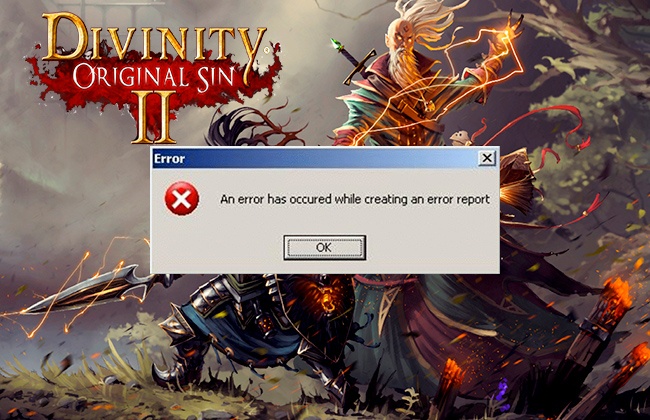
14 сентября вышла долгожданная ролевая игра Larian Studios – Divinity: Original Sin 2. Как и предыдущий проект – оригинальная Divinity: Original Sin – игра работает на собственном движке бельгийской студии. Несмотря на проверенную временем технологию, некоторые пользователи сталкиваются с техническими проблемами.
- Как оптимизировать Divinity: Original Sin 2 на слабом ПК
- Нет звука, нет голоса, пропадает звук
- Лагает/Зависает
- Тормозит, фризы, виснет
- Divinity: Original Sin 2 и Windows 10
- Ошибки Directx
- Ошибка при запуске
- Проблемы с запуском
- Ошибка 0xc000007b
- EoCApp.exe error
- Перестала запускаться
- Производительность
- Черный экран
- При запуске ничего не происходит
- Вылетает при загрузке
- Висит в диспетчере
Если у вас возникли технические проблемы с игрой, то первым делом проверьте свой ПК на соответствие системным требованиям.
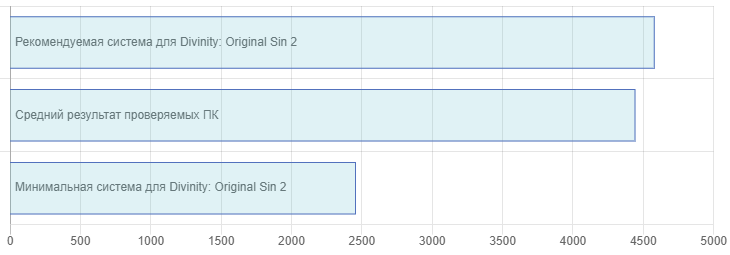
Мы собрали распространенные варианты устранения ошибок. Если ничего не поможет, обратитесь в техническую поддержку Larian Studios, подробнее читайте внизу статьи.
Не запускается
Если не запускается Divinity: Original Sin 2 и при этом не появляется никаких ошибок. Первым делом, попробуйте подождать, некоторые игры требуют довольно много времени для загрузки. Особенно в случае самого первого запуска.
Также уберите разгон компонентов ПК, если используется. Некоторые игроки жаловались на то, что игра крашится во время создания персонажей. Проблема заключалась в разгоне видеокарты с помощью msi afterburner.
* Если у вас подключены какие-либо USB-контроллеры (или другие устройства), подключенные к сети, попробуйте отключить их. Сбои при запуске с именами модулей сбоев ntdll.dll и EZFRD64.DLL могут (в частности, для последних) быть связаны с USB-контроллерами или PS2-USB-адаптерами (для различных игр).
* Например, в D:OS пользователь сообщил о сбое с использованием адаптера контроллера Wii U в режиме Dinput, который можно устранить, удалив драйверы. Другой сообщил об этой проблеме с USB-концентратором, и, в частности, Windows 10, похоже, имеет больше проблем с USB-устройствами, которые не полностью распознаются.
* Попробуйте выйти из клиента Steam и начать игру непосредственно из файла «..SteamAppscommonDivinity Original Sin 2binEoCApp.exe», щелкнув правой кнопкой мыши и запустив его от имени администратора.
* Если у вас относительно высокое разрешение рабочего стола, вы можете попытаться временно понизить его, чтобы игра могла автоматически обнаружить доступные разрешения. Если это позволяет начать игру, вы можете выйти и восстановить разрешение на рабочем столе.
* Используйте средство «Просмотр событий», чтобы узнать, есть ли код ошибки или имя файла «Faulting Module», который может помочь определить причину сбоя:
— нажмите «Пуск» (или «WinKey-R»), затем введите «Просмотр событий» в поле поиска.
— после запуска средства просмотра событий разверните «Журналы Windows» в левом столбце и выберите «Приложение»,
— в центральной колонке найдите последнюю ошибку (отсортируйте по дате и времени при необходимости) для игры
— проверьте информацию на вкладке «Общие» под списком событий
* Сразу после установки, перейдите в папку «..ДокументыLarian Studios» и удалите подпапку «Divinity Original Sin 2».
Эта папка содержит сохраненные игры, файлы конфигурации и папку кеша. Если у вас нет сохраненных игр, то вы можете спокойно ее удалить.
Вместо нее скачайте папку по ссылке ниже, вставьте в директорию «..ДокументыLarian Studios» и попробуйте начать игру.
Файл graphicSettings.lsx установлен в оконный режим (1280×720), с низкими предустановками графики, которые вы можете изменить в параметрах (вручную или нажать автоопределение), если это поможет запустить игру.
Если это не поможет, вы можете удалить загруженную папку «Мои документы D: OS 2».
Просмотрите также стандартные рекомендации ниже:
Для пользователей Windows:
- Проверьте версию операционной системы, убедитесь в том, что стоят все необходимые обновления
- Обновите драйвер видеокарты
- Проверьте целостность кэша файлов (для Steam). В библиотеке Steam щелкните правой кнопкой мыши по игре и выберите «Свойства», перейдите на вкладку «Локальные файлы» и нажмите кнопку «Проверить целостность файлов игры . ».
- Перезагрузите компьютер
- Переустановите игру
- Попробуйте отключить программы, которые могут конфликтовать с игрой (антивирусы, файрволы и прочее)
- Удостоверьтесь, что ваша система подходит под все минимальные системные требования игры
- Удостоверьтесь, что на системном диске имеется как минимум 5 Гб свободного места
- Проверьте систему антивирусом
- Переустановка операционной системы должна рассматриваться как крайний вариант действий
Для пользователей Mac:
- Обновите версию Mac OS
- Проверьте целостность кэша файлов (для Steam)
- Попробуйте отключить программы, которые могут конфликтовать с игрой
- Удостоверьтесь, что ваша система подходит под минимальные системные требования игры
Висит в процессах
- Запустите игру в режиме совместимости с другой ОС
- Иногда проблемой является надстройка драйвера Nvidia GeForce Experience. Отключите в нем все оптимизации для игры
- На видеокартах AMD проблемы может создавать приложение Gaming Evolved (Raptr). Попробуйте его временно отключить или удалить
- Если в диспетчере задач есть Nvidia Capture Service, попробуйте завершить процесс. Завершите другие процессы, связанные с захватом видео
- Обновите драйвер видеокарты
- Также см. советы «Не запускается»
Divinity: Original Sin 2 вылетает
Игра вылетает без ошибки, во время игры вылетает на рабочий стол.
- Проверьте видеодрайвер и при необходимости обновите его.
- Как правило, Steam устанавливает требуемые библиотеки по умолчанию при первом запуске игры. Если у вас их нет, найдите их в Интернете в следующих местах.
— Visual C++ Redist 2015
https://www.microsoft.com/en-us/download/details.aspx?id=48145 (Выберите 64bit)
https://www.microsoft.com/en-us/download/details.aspx?id=21 (Выберите Microsoft .NET Framework 4 Client Profile (Web Installer))
- Если у вас возникают ошибки api-ms-win-crt-runtime-l1-1-0.dll на Windows 7 или Windows 8.1, Microsoft выпустила патч для устранения этой проблемы.
Не сохраняется
Сразу после выхода пользователи заметили проблему с сохранениями. Автосейвы не работали через несколько часов игры. Последний патч (от 18.09.2017) должен решить проблему.
Мыльная картинка / Замыленная графика
Установите последнюю версию драйвера видеокарты. Установите в игре разрешение, соответствующее вашему монитору.
Дополнительные возможности
Можно вручную изменить разрешение игры и режим отображения.
Откройте в текстовом редакторе файл graphicSettings.lsx (‘..ДокументыLarian StudiosDivinity Original Sin 2’).
Найдите FakeFullscreenEnabled и Fullscreen. Если значение value у обоих установить на 0, игра будет работать в оконном режиме. отредактируйте цифры у
И еще немного ниже:
Чтобы изменить разрешение, найдите ScreenWidth и ScreenHeight:
Голоса можно услышать в бою или в мире, но не в диалогах
Проверьте конфигурацию громкоговорителей в Windows. Эта проблема может быть вызвана, например, наличием стереодинамиков, настроенных на 5.1 звук.
— Щелкните правой кнопкой мыши значок динамика громкости на панели задач и выберите «Устройства воспроизведения»,
— На вкладке «Воспроизведение» щелкните правой кнопкой мыши «Устройство по умолчанию» (с зеленой галочкой) и выберите «Настроить динамики»,
— Убедитесь, что конфигурация «Аудиоканалов» соответствует настройке динамиков / наушников; нажмите кнопку «Тест», чтобы услышать звуковые эффекты, воспроизводимые на каждом громкоговорителе, в то время как соответствующий динамик в окне «Speaker Setup» подсвечивается. Вы также можете щелкнуть непосредственно на динамиках, чтобы услышать звуковой эффект только на этом динамике.
Компаньон становится постоянно влажным, мокрым после прохождения через окружающую среду (океан и т. д.).
Обходной путь, описанный для версии EarlyAccess на форуме larian.com, должен помочь, хотя (поскольку он включает в себя извлечение и редактирование файла сохранения) будет выдавать предупреждение о «повреждении» файла сохранения после загрузки до конца игры ([Tutorial] How 2 fix bugged save (Wet bug) [larian.com]).
Персонаж постоянно искалечен или спонтанно загорается .
Это не баг, а проклятие. Проверьте экипировку персонажа. Явно не указано, что есть проклятие, но из описания предмета следует, что оно было частью набора экипировки, которую носил король Бракк, когда его поймали Охотники за Источником и убили. Возможно, что эффектов можно избежать, надев полный комплект брони; кольцо не требуется.
Невозможно говорить с другими NPC после разговора с Николасом (Nicolas) в Дрифтвуде (Driftwood)
На данный момент самый надежный способ избежать этой проблемы – не разговаривать с Николасом вообще. В противном случае вам остается надеяться на предыдущее сохранение, либо на выход патча от разработчиков.
Невозможно создать профиль / ошибка и вылеты при попытке создать профиль
Сообщения об ошибках Windows о невозможности удалить файлы при сохранении.
Код ошибки 612 при начале новой игры или 504 при сохранении.
Убедитесь, что вы закрыли программы безопасности (антивирус, файрвол) или добавили исключение для Divinity: Original Sin 2.
В частности, у некоторых пользователей, BitDefender блокировал игру от возможности создавать файлы и папки. В этом случае, исполняемый файл игры и папку C:Users[ИМЯПОЛЬЗОВАТЕЛЯ]DocumentsLarian Studios необходимо добавить в доверенные приложения BitDefender, чтобы устранить проблему (Advance Threat Defense, Ransomware Protection / Safe Files, Application Access).
Аналогичные проблемы вызвали и другие антивирусные программы.
Как обратиться в службу поддержки
Чтобы связаться со службой поддержки, напишите на supportdos2@larian.com с описанием проблемы.
Также укажите версию игры (отображается в главном меню), язык и платформу (Steam или GOG).
* Приложите отчет dxdiag (WinKey-R, введите dxdiag и нажмите Enter, затем, когда закончится загрузка dxdiag, нажмите кнопку «Сохранить все сведения . » и сохраните отчет в любом удобном месте), а также любую информацию в отчете «Просмотр событий» (как посмотреть описано выше, в подразделе Не запускается)
Вы также можете проверить папку установки «..Divinity Original Sin 2bin» на наличие файлов CrashDump и приложить несколько в архиве zip к письму.
* Если применимо, приложите соответствующее сохранение (или ссылку на Dropbox или Google drive и т. д.) после которого начинается проблема.
Сохранения Divinity: Original Sin 2 находятся в папке «..ДокументыLarian StudiosDivinity Original Sin 2PlayerProfiles
Источник
FAQ по ошибкам Divinity: Original Sin 2: не сохраняется, вылетает, Error 503 и 504, неподходящая версия, тормоза и лаги
Divinity: Original Sin 2 – это отличная игра для совместного прохождения, но некоторые проблемы способны испортить все приятные впечатления. При этом любую ошибку решить сложно, потому что далеко не всех случаях существует единое решение. Поэтому здесь собраны все актуальные ошибки с наиболее эффективными решениями, которые помогут разобраться с той или иной проблемой.
Игра не сохраняется / Не получается выйти из игры / Ошибка «Error 503» и «Error 504»
Все эти проблемы в Divinity: Original Sin 2 возникают при попытке либо сохраниться вручную, либо при быстром сохранении. Исключением лишь является проблема, когда из игры не получается выйти и она просто зависает: в диспетчере задач игру найти не получается, но Steam говорит, что игра продолжает работать. Несмотря на некоторые отличительные черты всех этих ошибок, как правило, все они связаны со «Steam Cloud», хотя существуют и другие, но для начала рекомендуем сделать то, что пользователям помогает намного чаще.
1. Отключите «Steam Cloud»
По какой-то неизвестной причине, которую до сих пор не исправили, Original Sin 2 не может адекватно взаимодействовать со «Steam Cloud», поэтому мы рекомендуем отключить эту функцию, чтобы не поймать очередную ошибку. И если не знаете, как это сделать, тогда предлагаем ознакомиться с подробной инструкцией:
- Для отключения «Облака» отдельно войдите в свою библиотеку Steam нажмите
по игре Divinity: Original Sin 2 нажмите на вариант «Свойства» перейдите во вкладку «Обновления», где можно отключить синхронизацию с облаком;
Для всех игр сразу перейдите в настройки сервиса Steam в открывшемся окне следует выбрать раздел «Cloud» снимите галочку напротив опции «Включить синхронизацию со Steam Cloud для поддерживаемых приложений»;
2. Проверьте советы от разработчиков
Иногда отключение синхронизации с облаком не помогает, но такие случаи вполне нормальные, потому что, например, «Ошибка 504» также связана с проблемами в процессе сохранения и копирования окончательных данных сохранений из временной папки. Проще говоря, что-то мешает Divinity: Original Sin 2 нормально работать с сохранениями, поэтому для решения предлагаем воспользоваться советами от разработчиков:
- Полностью закрыть все второстепенные программы перед запуском игры, особенно это касается антивирусов, брандмауэра и программы «BitDefender» (они вполне вероятно могут быть причиной проблемы, поэтому их следует либо отключить, либо добавить игру в исключения);
Попробуйте полностью выйти из Steam, чтобы запустить игру с помощью exe-файла от имени администратора (стандартный адрес расположения «…SteamAppscommonDivinity Original Sin 2ShippingEoCApp.exe»);
3. Выполните чистую загрузку
Если в очередной раз ничего не помогло, тогда рекомендуем воспользоваться последним вариантом – необходимо выполнить чистую загрузку ОС Windows 10. Для этого необходимо сделать следующее:
- Воспользуйтесь сочетанием клавиш
в открывшемся окошке вбейте команду msconfig в новом окне переключитесь на вкладку «Общие»;
Выбираете вариант «Выборочный запуск» снимаете галочку напротив пункта «Загружать элементы автозагрузки»;
Далее наверху переключаетесь на вкладку «Службы» ставите галочку напротив варианта «Не отображать службы Майкрософт» (или выбираете вариант «Отключить всё», если присутствуют другие сторонние службы);
перезагрузите систему и протестируйте Divinity: Original Sin 2 (чтобы вернуть обычную загрузку системы, достаточно просто вернуть все проделанные изменения в прежнее состояние).
Не работают моды / Ошибка «Дополнения повреждены»
Иногда при запуске Divinity: Original Sin 2 с различными модами появляется сообщение, где сказано: «не удалось создать историю, загружается стандартный сюжетный режим, дополнения могут быть повреждены». И решить эту проблему довольно сложно, поскольку на Windows 10 она связана со злополучным облачным хранилищем «OneDrive», где по умолчанию всегда создаётся папка с «Документами» (если при установке системы ничего не трогали и не настраивали).
В связи с этим если папка с модами игры находится там, необходимо исключить папку «Документы» из этого облачного хранилища. И поскольку процедура местами сложная, рекомендуем воспользоваться инструкцией:
- Первым делом копируете все файлы внутри «Документов» с облачного хранилища «OneDrive» в абсолютно такую же папку «Документы», которая расположена на компьютере (остальные файлы и папки также нужно скопировать в папку);
Теперь открываете папку облачного хранилища «OneDrive» нажимаете
по пустому месту в папке открываете параметры переходите во вкладку с «Учётной записью»;
Выбираете вариант, где сказано «Выбрать папки» снимаете следом абсолютно со всех представленных папок галочки нажимаете
следом переключаетесь на вкладку с параметрами и отключите автозапуск программы «OneDrive»;
И напоследок в трее нажимаете
по программе OneDrive выходите из облачного хранилища больше никогда его не запускаете, если хотите нормально играть в Divinity: Original Sin 2.
Решить проблему с помощью этой инструкции нельзя только на ОС Windows 7 и Windows 8, но там ошибка связана с тем, что путь к документам содержит кириллицу. К примеру, если имя пользователя «Администратор», то есть когда путь выглядит примерно так – «C:UsersАдминистраторDocuments». В таком случае решить проблему можно двумя способами: первый – создать новую учётную запись, используя латинские буквы для имени; второй – изменить расположение личной папки учётной записи.
Не работает сетевая игра / «Ошибка: неподходящая версия сервера»
Проблема всегда возникает в кооперативном режиме, а при попытке появляется сообщение с ошибкой, где сказано, мол, возникла «Ошибка подключения: неподходящая версия сервера». При этом у некоторых пользователей пропадает версия игры внизу, а сама игра не требует никаких обновлений – в общем, поиграть с друзьями не получается. К большому сожалению, единого решения не существует, поэтому предлагаем ознакомиться с каждым советом, приведённым ниже:
- Для начала проверьте, не способствует этой проблеме антивирус, брандмауэр и любые другие программы, которые связаны с сетью;
Проверьте, чтобы у хоста игры в Steam не был установлен режим «Только приглашение» или измените его на «Только друзья», либо лучше на «Общедоступный»;
Попробуйте войти в режим «Арена» создайте арену откройте в меню «Связь» и проверьте там все настройки после выходите в главном меню, чтобы следом попробовать снова войти в лобби (пусть каждый поочерёдно попробует создать лобби для многопользовательской игры и попробует присоединиться);
В случае если пользуетесь какими-нибудь модификациями для игры, тогда попробуйте поиграть в новом профиле без них (просто отключите их);
Обязательно попробуйте проверить в Steam локальные файлы (нажимаете
по игре в библиотеке выбираете «Свойства» переходите к вкладке «Локальные файлы» выбираете вариант «Проверить целостность кэша игры»);
Поскольку вы находитесь с друзьями в одной локальной сети, попробуйте воспользоваться каким-нибудь VPN (как вариант, можно попытаться использовать Discord);
Возможно, проблема заключается в сетевых адаптерах, поэтому сбросьте их (нажимаете на «Пуск» вводите команду cmd
по командной строке выбираете «Запустить от имени администратора» в открывшемся окне введите команду netsh winsock reset нажимаете
как только процесс закончится, закройте командную строку и перезагрузите систему);
Общие советы по Divinity: Original Sin 2:
Иногда при запуске Divinity: Original Sin 2 появляются ошибки. Неприятно, но установленная вами игра может не запускаться, вылетая, зависая, показывая чёрный экран и выдавая ошибки в окнах. Поэтому возникают вполне логичные вопросы: «Что делать?», «Из-за чего это происходит?» и «Как решить проблему?». Мы постарались собрать всю необходимую информацию с универсальными инструкциями, советами, различными программами и библиотеками, которые призваны помочь решить наиболее распространённые ошибки, связанные с Divinity: Original Sin 2 и другими играми на ПК.
Необходимое ПО для Divinity: Original Sin 2
Мы настоятельно рекомендуем ознакомиться со ссылками на различные полезные программы. Зачем? Огромное количество ошибок и проблем в Divinity: Original Sin 2 связаны с не установленными/не обновлёнными драйверами и с отсутствием необходимых библиотек.
Низкий FPS, Divinity: Original Sin 2 тормозит, фризит или лагает
Современные игры крайне ресурсозатратные, поэтому, даже если вы обладаете современным компьютером, всё-таки лучше отключить лишние/ненужные фоновые процессы (чтобы повысить мощность процессора) и воспользоваться нижеописанным методами, которые помогут избавиться от лагов и тормозов.
- Запустите диспетчер задач и в процессах найдите строку с названием игры (Divinity: Original Sin 2). Кликайте ПКМ по ней и в меню выбирайте «Приоритеты» , после чего установите значение «Высокое» . Теперь остаётся лишь перезапустить игру.
Уберите всё лишнее из автозагрузки. Для этого все в том же диспетчере задач нужно перейти во вкладку «Автозагрузка» , где нужно отключить лишние процессы при запуске системы. Незнакомые приложения лучше не трогать, если не знаете, за что они отвечают, иначе рискуете испортить запуск системы.
Следует удалить временные папки, ненужные файлы и кэш. На просторах интернета можно найти кучу самых разных программ, которые помогают это сделать. Мы рекомендуем воспользоваться для этого программой BleachBit или CCleaner .
Проведите дефрагментацию или оптимизацию жёсткого диска. Для этого перейти в «Свойства жёсткого диска» вкладка «Сервис» «Дефрагментация» или «Оптимизация» . Кроме того, там же можно провести проверку/очистку диска, что в некоторых случаях помогает.

Лучшие видеокарты для комфортной игры в 1080p в 2022-2023
Divinity: Original Sin 2 вылетает в случайный момент или при запуске
Ниже приведено несколько простых способов решения проблемы, но нужно понимать, что вылеты могут быть связаны как с ошибками игры, так и с ошибками, связанными с чем-то определённым на компьютере. Поэтому некоторые случаи вылетов индивидуальны, а значит, если ни одно решение проблемы не помогло, следует написать об этом в комментариях и, возможно, мы поможем разобраться с проблемой.
- Первым делом попробуйте наиболее простой вариант – перезапустите Divinity: Original Sin 2, но уже с правами администратора.
Обязательно следует проверить, не возникает ли конфликтов у Divinity: Original Sin 2 с другими приложениями на компьютере. Например, многие игроки часто ругаются на утилиту под названием MSI AfterBurner , поэтому, если пользуетесь такой или любой другой похожей, отключайте и пробуйте запустить игру повторно.

Как увеличить объём памяти видеокарты? Запускаем любые игры
Отсутствует DLL-файл или ошибка DLL
Для начала следует объяснить, как вообще возникают ошибки, связанные с DLL-файлами: во время запуска Divinity: Original Sin 2 обращается к определённым DLL-файлам, и если игре не удаётся их отыскать, тогда она моментально вылетает с ошибкой. Причём ошибки могут быть самыми разными, в зависимости от потерянного файла, но любая из них будет иметь приставку «DLL» .
Для решения проблемы необходимо отыскать и вернуть в папку пропавшую DLL-библиотеку. И проще всего это сделать, используя специально созданную для таких случаев программу DLL-fixer – она отсканирует вашу систему и поможет отыскать недостающую библиотеку. Конечно, так можно решить далеко не любую DLL-ошибку, поэтому ниже мы предлагаем ознакомиться с более конкретными случаями.
Ошибка d3dx9_43.dll, xinput1_2.dll, x3daudio1_7.dll, xrsound.dll и др.
Все ошибки, в названии которых можно увидеть «d3dx» , «xinput» , «dxgi» , «d3dcompiler» и «x3daudio» лечатся одним и тем же способом – воспользуйтесь веб-установщиком исполняемых библиотек DirectX .
Ошибка MSVCR120.dll, VCRUNTIME140.dll, runtime-x32.dll и др.
Ошибки с названием «MSVCR» или «RUNTIME» лечатся установкой библиотек Microsoft Visual C++ (узнать, какая именно библиотека нужна можно в системных требованиях).

Избавляемся от ошибки MSVCR140.dll / msvcr120.dll / MSVCR110.dll и других DLL раз и навсегда
Распространённые сетевые ошибки
Не вижу друзей / друзья в Divinity: Original Sin 2 не отображаются
Неприятное недоразумение, а в некоторых случаях даже баг или ошибка (в таких случаях ни один способ ниже не поможет, поскольку проблема связана с серверами). Любопытно, что с подобным сталкиваются многие игроки, причём неважно, в каком лаунчере приходится играть. Мы не просто так отметили, что это «недоразумение», поскольку, как правило, проблема решается простыми нижеописанными способами:
- Убедитесь в том, что вы вместе с друзьями собираетесь играть в одном игровом регионе, в лаунчере установлен одинаковый регион загрузки.
Если вышеописанный способ не помог, тогда самое время очистить кэш и запустить проверку целостности файлов.
Самый радикальный способ решения проблемы – необходимо полностью переустановить лаунчер. При этом в обязательном порядке удалите все файлы, связанные с лаунчером, чтобы ничего не осталось на компьютере.
Создателю сервера нужно открыть порты в брандмауэре
Многие проблемы в сетевых играх связаны как раз с тем, что порты закрыты. Нет ни одной живой души, друг не видит игру (или наоборот) и возникают проблемы с соединением? Самое время открыть порты в брандмауэре, но перед этим следует понимать как «это» работает. Дело в том, что программы и компьютерные игры, использующие интернет, для работы требуют не только беспроблемный доступ к сети, но и вдобавок открытые порты. Это особенно важно, если вы хотите поиграть в какую-нибудь сетевую игру.
Часто порты на компьютере закрыты, поэтому их следует открыть. Кроме того, перед настройкой нужно узнать номера портов, а для этого для начала потребуется узнать IP-адрес роутера.

Закрытые порты, или что делать, если игр не видно/не подключается?
- Открываете окошко с командной строкой (открывается командой «cmd» в Пуске).
- Прописываете команду «ipconfig» (без кавычек).
- IP-адрес отобразится в строчке «Основной шлюз» .
- Открываете командную строку с помощью команды «cmd» в Пуске.
- Вновь прописываете команду «ipconfig » без кавычек.
- Запускаете команду «netstat -а» , после чего отобразится полный список с номерами портов.
- Обязательно следует убедиться в том, что вы обладаете правами администратора Windows.
Необходимо перейти в настройки брандмауэра: «Пуск» «Панель управления» «Брандмауэр» . Также можно воспользоваться сочетанием клавиш «Win+R» , после чего в окошке ввести команду «firewall.cpl» (этот способ лучше тем, что актуален для любой версии ОС Windows, так что если нет кнопочки «Пуск» , используйте его).
Переходите во вкладку «Дополнительные параметры» В колонке слева выбираете «Правила для подходящих подключений» В колонке справа выбираете «Создать правило» .
В открывшемся окне с правила следует выбрать то, где написано «Для порта» , жмёте «Далее» .
В следующем окне необходимо определиться с протоколом: 1 – «TCP» , 2 – «UPD» . В поле ниже выбирайте пункт «Определённые локальные порты» и вписываете свои порты. Если вдруг портов будет несколько, тогда необходимо перечислить их либо используя запятую, либо указывая диапазон этих портов, используя тире. Жмёте «Далее» .
Ошибка DirectX в Divinity: Original Sin 2
Ошибки, связанные с DirectX, могу возникать конкретно при запуске Divinity: Original Sin 2. Не удивляйтесь, если одна игра работает адекватно, а другая выдаёт ошибку. Подобных ошибок, как правило, довольно много, поэтому мы собрали наиболее распространённые среди пользователей. Так что если у вас вдруг появилось сообщение «DirectX Runtime Error» , «DXGI_ERROR_DEVICE_RESET» , «DXGI_ERROR_DEVICE_HUNG» или же «DXGI_ERROR_DEVICE_REMOVED» , воспользуйтесь ниже описанными инструкциями по устранению данных ошибок.
- Первым делом необходимо установить «чистую» версию драйвера вашей видеокарты (то есть не стоит сразу спешить устанавливать тот же GeForce Experience, ничего лишнего от AMD и аудио).
При наличии второго монитора попробуйте отключить его, а также отключите G-Sync и любые другие виды дополнительных/вспомогательных устройств.
Воспользуйтесь средством проверки системных файлов для восстановления повреждённых или отсутствующих системных файлов.
В случае если используете видеокарту от Nvidia, тогда попробуйте включить «Режим отладки» в панели управления видеокартой.
Часто причиной ошибки служит перегретая видеокарта, поэтому для проверки её работоспособности рекомендуем воспользоваться программой FurMark . Если это оказалось действительно так, тогда следует понизить частоту видеокарты.
Ошибка 0xc000007b в Divinity: Original Sin 2
В худшем случае ошибка 0xc000007b или «This application was unable to start correctly» связана с повреждёнными системными файлами ОС, а в лучшем – с драйверами видеокарт от Nvidia.
Обычные способы решения проблемы:
- Самый очевидный и наиболее простой способ разобраться с ошибкой – переустановить драйверы для видеокарты, а после запустить игру от имени администратора.
Далее попробуйте обновить или установить .Net Framework, DirectX и Visual C++.
Как вариант, воспользуйтесь командной строкой («Пуск» «Выполнить»), где нужно прописать команду «sfc /scannow» (система просканирует всё и по возможности попытается заменить повреждённые файлы, если существуют кэшированные копии).
Второй способ – бесплатная программа Dependency Walker 64bit:
- После установки Dependency Walker 64bit , запускайте утилиту и переходите по следующему адресу: «View» «Full Patch» «.exe-файл проблемной игры» (в некоторых случаях после это появляется окно с ошибками, но на него не стоит обращать внимания, просто закройте окно). Переключитесь на раздел «Module» , крутите до конца ошибки, смотрите на значения в столбиках.
Колонка CPU включает в себя все DLL-библиотеки, все они должны быть 64-битные для видеоигры. Поэтому если заметили DLL-файл с x86 архитектурой в красном столбике колонки CPU, тогда это значит, что именно из-за этого файла возникает ошибка 0xc000007b.
Ошибка 0xc0000142 / 0xe06d7363 / 0xc0000906
Эти ошибки относятся не только к одним из наиболее часто встречаемых проблем, но и к наиболее сложным в процессе исправления. Потому что никогда сразу непонятно, почему они появляются. С другой стороны, известно, что подобное происходит только в двух случаях: 1 – в процессе запуска какой-нибудь программы или игры, 2 – буквально сразу после того, как удалось войти в систему.
Причём в первом случае чаще всего это касается недавно установленного приложения, поскольку ни одна из этих ошибок никогда сама по себе не появляется. В любом случае существует несколько способов, которые помогают избавиться от них. Рекомендуем внимательно ознакомиться с каждым.
Отключите антивирусную программу
Ни для кого не секрет, что часто всему виной является антивирус. Только вот в случае с перечисленными ошибками лучше программу не просто отключить, а временно удалить. После чего попробовать запустить приложение. Однако если это не поможет, тогда сделайте следующее:
- Полностью удаляете приложение, чтобы не осталось никаких папок и остаточных файлов.
Отключаете или лучше удаляете в системе антивирусную программу.
Отключите «Защитник Windows»
Помимо антивирусной программы, также следует попробовать отключить «Защитник Windows». Поскольку он тоже запросто может быть причиной появления этих ошибок. Для этого нужно сделать следующее:
- Открыть «Центр безопасности Защитника Windows» выбрать настройки нажать на раздел «Защита от вирусов и угроз».
После нужно нажать на «Управление настройки» в открывшемся разделе спуститься до пункта «Параметры защиты от вирусов и других угроз».
В новом окне отключаете «Защиту в режиме реального времени» и следом «Облачную защиту» чуть позже система вновь включить защитник, но у вас будет время проверить игру на наличие ошибки.
Проверьте путь на наличие кириллицы
Обязательно проверьте, что путь к приложению не содержал наличие кириллицы. Причём стоит отметить, что наличие в адресе «Пользователи» никак не влияет на это. Так что если после «Пользователи» идёт кириллица, тогда придётся создавать нового локального пользователя, у которого имя будет иметь латинские буквы. В таком случае также, возможно, придётся переустановить и само приложение на новом пользователе.
Воспользуйтесь чистой загрузкой
Решить проблему в таком случае можно чистой загрузкой. Как правило, это помогает в тех случаях, когда ошибка появляется при запуске Windows 10. Поскольку причина практически всегда связана с какой-то определённой программой или службой, что находятся в автозагрузках.
Чтобы понять, какая именно программа вызывает проблемы, необходимо во время появления сообщения об ошибке посмотреть на заголовок – там всегда указан exe-файл. Именно из-за него появляется ошибка. Поэтому файл следует отключить в автозагрузке Windows. Сделать это можно следующим наиболее простым способом:
- Открываете в Windows 10 окно «Параметры», используя меню
или сочетание клавиш
Далее открываете раздел под названием «Приложения» переключаетесь на вкладку «Автозагрузка», где необходимо проблемный exe-файл и отключить его.

Проверьте целостность файлов
Вполне возможно, ошибка возникает из-за того что была повреждена целостность системных файлов. И для их проверки у Windows 10 существа два инструмента – DISM.exe с командой Repair-WindowsImage для PowerShell и SFC.exe. Мы рекомендуем воспользоваться последним, поскольку он наиболее привычный и простой. А осуществить проверку можно следующим образом:
- Откройте «Командную строку» от имени администратора (для этого в поиске просто введите «Командная строка).
И как только откроется соответствующее, окно введите команду sfc /scannow после чего нажмите
все найденные ошибки будут автоматически исправлены.
Измените значение в реестре
Реестр в операционной системе Windows 10 – это большая база данных. И именно эти данные определяют свойства и поведение системы. Поэтому редактирование в нём иногда помогает избавиться от ошибок. Только вот без должного опыта или надёжной инструкции лезть туда самостоятельно крайне не рекомендуется.
Поэтому предлагаем воспользоваться нижеописанной инструкцией. Только перед тем, как начнёте что-то менять, убедитесь в наличие нужного раздела. Сделать это можно следующим образом:
в окне «Выполнить» введите команду regedit нажмите
после чего в окне «Редактор реестра» отыщите раздел, представленный ниже.
И если он присутствует, тогда необходимо следом отыскать параметр LoadAppinit_DLLs – далее в нём нужно изменить значение опции с 1 на 0 после необходимо применить настройки и перезагрузить систему.
Запустите восстановление системы
Это касается тех случаев, когда игра работала адекватно, но в определённый момент начала неожиданно появляться ошибка. Хотя игра не подвергалась никаким посторонним действиям. К примеру, не устанавливались моды, патчи и многое другое. В общем, тогда можно запустить процесс восстановления системы.
Другие способы
- В обязательном порядке попробуйте вручную установить драйверы для графического процессора. Причём это касается не только интегрированной видеокарты, но и дискретной.
Проверьте наличие всех актуальных распространяемых пакетов «Visual C++», поскольку это программное обеспечение влияет на многие процессы.
Ошибка «Недостаточно памяти»
Возникает ошибка, связанная с недостатком памяти, практически по десятку причин. Конечно, наиболее распространённые – это либо нехватка оперативной памяти «железа», либо маленький размер файла подкачки. В последнем случае, даже если вы ничего настраивали, всё запросто мог испортить сторонний софт или банальное отключение файла подкачки.
- Необходимо попробовать увеличить файл подкачки ( «Пуск» «Параметры системы» в строке наверху вводите «Производительность» выбирайте «Настройку представления и производительности системы» «Дополнительно» «Изменить» убираете галочку с функции «Автоматически выбирать…» выбираете размер ).

Как исправить ошибку «Память не может быть read written»
Звук в Divinity: Original Sin 2 отсутствует или пропадает в заставках
Чаще всего проблема связана с высоким звуковым разрешением в параметрах Windows, а именно – с частотой разрядности и дискретизации. Поэтому избавиться от проблемы можно лишь одним способом – понизить это разрешение.
Проблему, которая связана с отсутствием звука в заставках, решить первым способом не получится, поэтому сделайте следующее:
- Вновь в трее ПКМ по значку динамика;
- В меню отыщите функцию под названием «Пространственный звук» , чтобы отключить;
- Остаётся лишь перезапустить Divinity: Original Sin 2 и проверить результат.
И главное, не забывайте определить, где именно отсутствует звук – везде на компьютере или только в игре. Существуют и другие маловероятные, но вполне возможные причины отсутствия звука: звуковая карта слишком старая, поэтому не поддерживает DirectX; неправильные настройки; неправильно установленные драйверы для звуковой карты или какая-нибудь специфическая ошибка в операционной системе. В таких случаях обязательно пишите в комментариях, а мы постараемся помочь исправить ошибки!
Появляется чёрный экран в Divinity: Original Sin 2
Появление чёрного экрана часто связано с конфликтом видеодрайверов и ПО. И реже всего с определёнными файлами Divinity: Original Sin 2. Впрочем, существует довольно много других причин, связанных с появлением «чёрного экрана смерти».
Первым делом при появлении проблемы следует обновить видеодрайвер. Многие пренебрегают этим совсем, но мы настоятельно рекомендуем сделать это, потому что для многих современных игр следом выходят и важные обновления, которые помогают запустить ту или иную игру.
- Драйверы установлены/обновлены, но Divinity: Original Sin 2 всё равно отказывается работать нормально? Тогда нужно проверить ПО, установлены ли вообще необходимые библиотеки? В первую очередь проверьте наличие библиотек Microsoft Visual C++ и .Net Framework , а также наличие «свежего» DirectX .
Если ничего из вышеописанного не дало нужного результата, тогда пора прибегнуть к радикальному способу решения проблемы: запускаете Divinity: Original Sin 2 и при появлении чёрного экрана нажимаете сочетание клавиш «Alt+Enter», чтобы игра переключилась на оконный режим. Так, возможно, откроется главное меню игры и удастся определить проблема в игре или нет. Если удалось перейти в оконный режим, тогда переходите в игровые настройки Divinity: Original Sin 2 и меняйте разрешение (часто получается так, что несоответствие разрешения игры и рабочего стола приводит к конфликту, из-за которого появляется чёрный экран).
Причиной этой ошибки также могут послужить различные программы, предназначенные для захвата видео и другие приложения, связанные с видеоэффектами. А причина простая – появляются конфликты.
Появляется цветной экран
Появление цветастого экрана часто связано с тем, что используются сразу две видеокарты. Если в материнской плате присутствует встроенный графический процессор, но играете на дискретном, игра в любом случае запустится на встроенном. Поэтому и возникают «цветные» проблемы, поскольку монитор подключён по умолчанию к дискретной видеокарте.
Не менее часто цветной экран появляется в том случае, если появились проблемы с выводом изображения. Подобное вызывает самые разные причины, но существуют две наиболее распространённые: 1 – стоят устаревшие драйвера; 2 – ваша видеокарта не поддерживается. Поэтому рекомендуем обновить в первую очередь драйвера.
Изображение в Divinity: Original Sin 2 мерцает
Как правило, проблема связана с перегретой видеокартой. Первым делом следует проверить провода, вдруг они перекрыли вентиляторы системы охлаждения, но если там полный порядок, тогда самое время сбросить разгон видеокарты: нужно войти в приложение MSI Afterburner (или подобное) и нажать на «Reset» .
Не работает мышь, клавиатура или контроллер
Чаще всего, если такие проблемы и возникают, то строго на стороне игрока. В процессе подключения нового девайса ОС моментально пытается установить необходимый пакет драйверов, но проблема в том, что он стандартный, а значит, будет совместим далеко не с каждым устройством, поэтому проверьте наличие необходимых драйверов. Кроме того, на управление могут повлиять вирусы, так что обязательно проверьте систему.
Источник
Can you load older saves, if available?
If you start a new game, can you make a manual save and load it properly? Moving a bit from the initial character position can trigger an auto save, which might overwrite one from your current playthrough. If you don’t already have an honour mode difficulty save, starting one would avoid that problem, since it uses a separate, single save slot (in the difficulty list, after selecting Tactician there is a choice between Regular and Honour).
If you create a new profile and start a new game, can you save and load?
Are you shutting down all non-essential programs before starting the game, especially anti-virus and any backup programs that may be monitoring the My Documents folder?
For example, a few people have had BitDefender block the game from being able to create files and folders, which has caused errors when loading. In those cases, including both the game executables and Larian Studios My Documents folder in BitDefender’s trusted app and directory sections would fix the problem (Advance Threat Defense, Ransomware Protection / Safe Files, Application Access).
Windows Defender has also caused issues; in that case an exception for the game can be made in Start, Settings, Updates & Security, Windows Security, Virus & threat protection, Virus & threat protection settings, Add or remove exclusions.
Try browsing to the ‘..DocumentsLarian StudiosDivinity Original Sin 2 Definitive EditionLevelCache’ folder and delete the contents. A corrupt file there can cause problems when saving or loading.
Try exiting out of the Steam client, if applicable, and starting the game directly from the ‘..SteamAppscommonDivinity Original Sin 2DefEdbinEoCApp.exe’ program file, by right clicking and running as administrator.
If applicable, disable Steam cloud support either globally (in the client click on the Steam menu and select Settings, and then Cloud) or just for this game (in the library right click Divinity: Original Sin 2 and select Properties, then switch to the Updates tab and check the Steam Cloud section).
Alternately, exit out of the Steam client, or Galaxy for GOG, and just start the game directly from the executable when required.
Next, try browsing to the ‘..DocumentsLarian Studios’ folder and rename the ‘Divinity Original Sin 2 Definitive Edition’ subfolder.
This folder contains the saved games, configuration files and a level cache folder. Deleting or renaming it will get the game to recreate it on startup; playing the game from a different Windows user account would effectively do the same thing. With Steam / Galaxy running and cloud support enabled, the client would just download the cloud copy of your existing profile.
After that, start D:OS 2 DE, create a new profile and see if you can start a new game and save/load. If that works, exit and then copy a couple saves from the renamed folder into the newly created profile’s ..SavegamesStory folder. If that lets you load the saves, move the rest of the saves over.
If loading still gives an error, delete the new My Documents D:OS 2 DE folder and rename the original back again.
If a new game in a new profile also gives an error when loading:
Try creating a new Windows administrator user account (either with the My Documents folder in the default location, or on a different drive, if available), switch to that account and try starting the game from there, directly from the executable.
Try doing a clean boot and then test the game. Click Start, or hit WinKey-R, type in msconfig and hit enter; in the General tab, click Selective Startup, uncheck Load startup items (if required) and leave Load system services and Use original boot configuration options checked. Next, click on the Services tab, check the box to Hide all Microsoft services, then click the Disable All button (maybe make a note of which are currently enabled/disabled), then click OK and reboot the computer.
Run msconfig again to switch back to the normal boot configuration.
If a new game is fine but recent saves give an error, please contact support with your latest save (or a Dropbox or Google drive link, etc), and if older saves are ok, the most recent save that you can load, and the oldest you can not. If you are using any non-Larian mods, also include a list of those enabled and/or the modsettings.lsx file from your profile folder.
Each save is a folder in the ‘..DocumentsLarian StudiosDivinity Original Sin 2 Definitive EditionPlayerProfiles<ProfileName>SavegamesStory’ folder.
In Windows Explorer you can zip a file or folder by right clicking on it/them and selecting ‘Send To | Compressed (zipped) Folder’.

-
Divinity: Original Sin 2
-
Новости217
-
Мнения107
-
Юмор37
-
Файлы75
-
Читы40
-
Гайды9
-
Форум1033
-
Cкриншоты22
-
Галерея666
-
Игроки
Ошибка при загрузке сохранялки.

Если пытаешься загрузить сохранялку, игра вылетает и появляется окно в саппорт.
Сначала было на одном компе, потом на другой перенес сохранялки и там так же стало.
Походу косяк в профиле где-то.
Спойлер
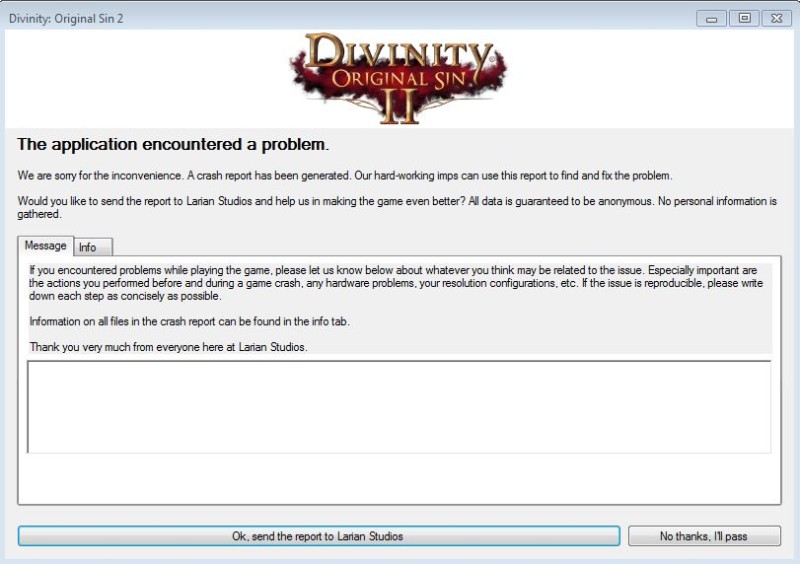
Спойлер


Было такое запоролось половина сейвов в итоге 16 часов игры насмарку пришлось перепроходить
- пожаловаться
- скопировать ссылку

krotofish
Если пиратка качай последнюю версию игры,в пачтах правили эту проблему.
Если лицуха попробуй кэш проверить.
- пожаловаться
- скопировать ссылку
Divinity: Original Sin 2, долгожданное продолжение хит-проекта от Larian Studios, стала доступна в Steam и, похоже на то, многие игроки наслаждаются этой игрой. Сиквел получился на славу, так как у вас практически неограниченная свобода для исследования и экспериментов, до 4 игроков в онлайн режиме, локальный сплит-скрин, режим Гейм-мастера и многие другие замечательные особенности и функции.
Критики и геймеры утверждают, что Divinity: Original Sin 2 является одной из самых лучших RPG за последние несколько лет, если не десятилетия. Однако, несмотря на кучу положительных отзывов, все же есть игроки, которые столкнулись с некоторыми техническими сложностями и багами, разрушающими игровой опыт.
Некоторые из этих ошибок относятся к функции сохранения. Похоже на то, что, порой, вы не можете сохранять или загружать игру, так как она вылетает на рабочий стол. Плюс, при таких вылетах, также время от времени наблюдаются появления ошибок. Другая популярная проблема относится к процессу создания персонажа, во время которого, опять-таки, игра может вылететь.
В этой статье мы рассмотрим методы решения для шести самых распространенных проблем в игре Divinity: Original Sin 2. Однако, прежде чем мы перейдем к главной части статьи, вам нужно свериться с системными требованиями к игре. Сразу нужно предупредить: игра довольно требовательна!
Содержание
- Системные требования Divinity: Original Sin 2
- Гайд по решению проблем с Divinity: Original Sin 2
- Проблема с сохранением в Divinity: Original Sin 2
- Divinity: Original Sin 2 вылетает
- Divinity: Original Sin 2 не запускается
- Персонаж застрял в Divinity: Original Sin 2
- Проблемы с UI и разрешением в Divinity: Original Sin 2
- Проблемы с сервером в Divinity: Original Sin 2
Системные требования Divinity: Original Sin 2
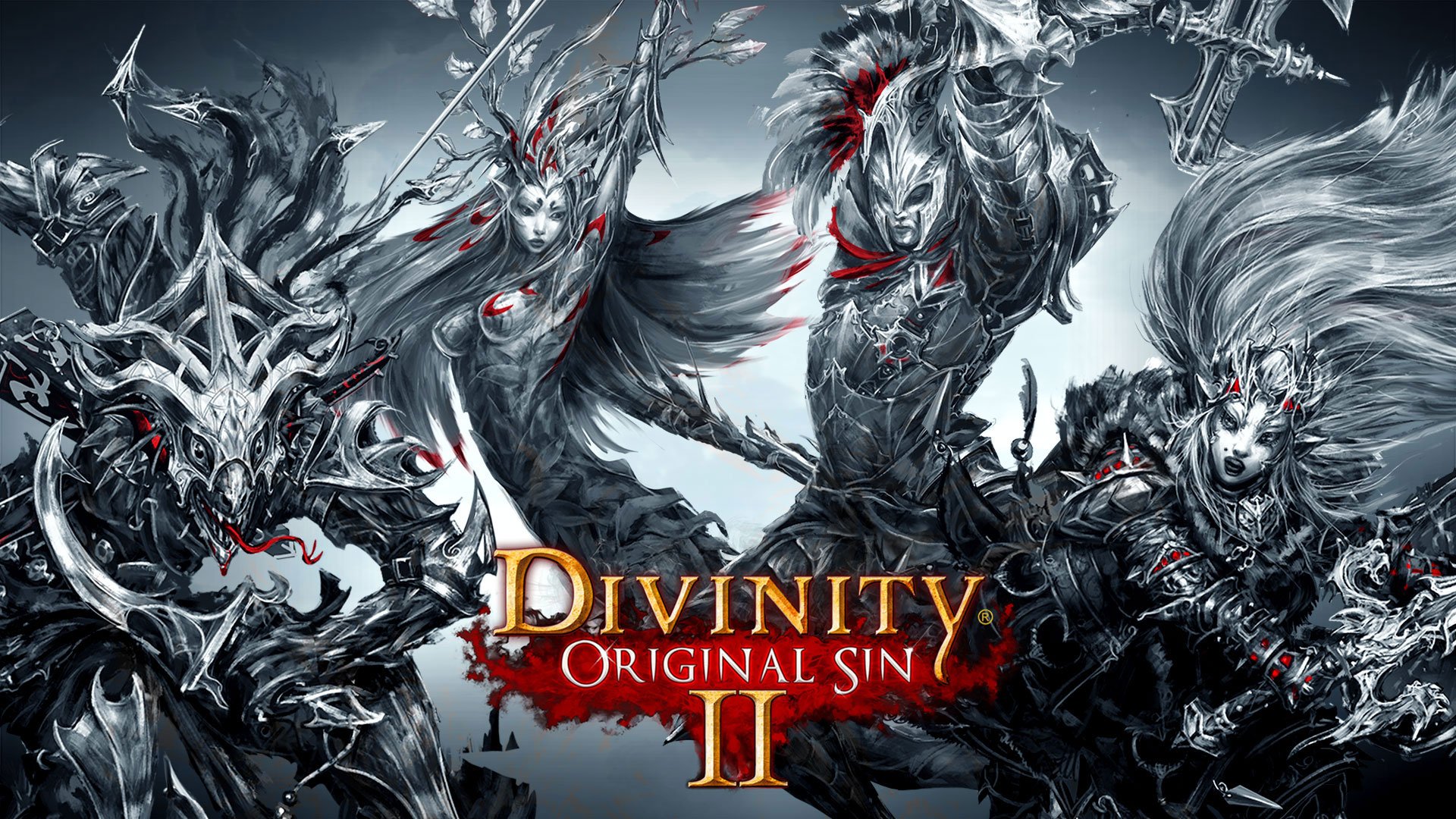
Минимальные системные требования
- ОС: Windows 7 SP1 64-битная или Windows 8.1 64-битная или Windows 10 64-битная
- Процессор: Intel Core i5 или эквивалент
- Оперативная память: 4 GB ОЗУ
- Видеокарта: NVIDIA® GeForce® GTX 550 или ATI™ Radeon™ HD 6XXX или лучше
- DirectX: Версии 11
- Место на диске: 35 GB
Рекомендуемые системные требования
- ОС: Windows 7 SP1 64-битная или Windows 8.1 64-битная или Windows 10 64-битная
- Процессор: Intel Core i7 или эквивалент
- Оперативная память: 8 GB ОЗУ
- Видеокарта: NVIDIA GeForce GTX 770 или AMD R9 280 или лучше
- DirectX: Версии 11
- Место на диске: 35 GB
Чтобы поиграть в новую RPG от студии Larian на максимальных настройках графики, вам потребуется Intel Core i7 и 8 гигабайт оперативной памяти, что есть далеко не у всех пользователей ПК. По отношению к видеокарте – все довольно неплохо, так как игра требует только GTX 770.
Ок, вы убедились, что подходите под системные требования(хотя бы под минимальные) и теперь пора переходить к главной части этого материала – решение технических проблем с Divinity: Original Sin 2. Ну или хотя бы попытаться разрешить их.
Гайд по решению проблем с Divinity: Original Sin 2

Проблема с сохранением в Divinity: Original Sin 2
Некоторые игроки встретились с проблемами при попытке сохранить или загрузить свою игру. Иногда, игра вылетает или же повреждаются файлы сохранения, которые в дальнейшем, увы, использовать уже невозможно.
Разработчики смогли выпустить фикс для этой проблемы, причем в довольно короткие сроки после ее обозначения игровым сообществом. Так что вы не должны более страдать о этой проблемы. Если же она все еще присутствует, то, возможно, вы не установили выпущенный патч для этой игры. Попробуйте перезагрузить свой Steam, чтобы исправить баг с загрузкой патча(такое редко, но случается).
Divinity: Original Sin 2 вылетает
Данная проблема затрагивает только некоторых пользователей. Игра можете вылетать время от времени в различных ситуациях: во время игрового процесса или на загрузочном экране. Если вы оказались одним из таких игроков, то можете попробовать выполнить следующие шаги:
- Попробуйте запустить игру в оконном режиме или же в оконном без рамки.
- Попробуйте запустить игру в режиме совместимости с операционной системой Windows 7.
- Для тех у кого вылетает с ошибкой файла nvwgf2umx.dll: данный вылет имеет отношение к драйверам Nvidia. Чтобы исправить эту проблему, попробуйте выполнить переустановку своего драйвера для видеокарты.
Divinity: Original Sin 2 не запускается
Если ваша копия Divinity: Original Sin 2 даже не запускается или вы столкнулись с некоторыми ошибками при ее запуске, например, отсутствующие .dll-файлы, то попробуйте выполнить следующее:
- Обновите ваш драйвер для графического ускорителя. Возможно, вы давно его не обновляли.
- Обычно, при первом запуске игры в Steam, клиент автоматически устанавливает все программное обеспечение, которое будет находиться в папке Redist. В этой папке, обычно, находятся следующие компоненты, которые необходимо установить для корректной работы Divinity: Original Sin 2:
- Visual C++ Redist 2015
- Microsoft .NET Framework 3.5
- Microsoft .NET Framework 4
- DirectX 9.0
- Если вам повстречалась проблема с ошибкой об отсутствии файла api-ms-win-crt-runtime-l1-1-0.dll, то вам нужно установить Пакет обновления для универсальной среды выполнения C в Windows. Помимо этого, вы можете воспользоваться более обширной статьей об ошибке с файлом api-ms-win-crt-runtime-l1-1-0.dll на нашем сайте!
Персонаж застрял в Divinity: Original Sin 2
Это невероятно редкая проблема, которая появлялась в версии игры до патча, но некоторые игроки уведомляют, что она все еще присутствует в Divinity: Original Sin 2. Выполнение сохранения и загрузки должно помочь вернуть вам контроль над персонажем. Сохраняться можно прямо во время боя, так что вам нет нужды бежать с поля боя или сражаться оставшимися членами вашей партии.
Проблемы с UI и разрешением в Divinity: Original Sin 2
Если у вас при игре в Divinity: Original Sin 2 возникли проблемы с разрешением или размером пользовательского интерфейса(и другие баги) на видеокарте от Nvidia, то пройдите в Панель управления Nvidia и отключите опцию Трехмерной стереоскопии.
Проблемы с сервером в Divinity: Original Sin 2
Если вы столкнулись с проблемой во время подключения к серверу игры, то, первым делом, убедитесь, что ваш антирус или браудмаузер не блокирует подключение для Divinity: Original Sin 2. Также проверьте на наличие проблем свое Интернет-соединение: перезапустите роутер(если таковой имеется), попробуйте запустить игру от имени Администратора.
